
Byen souvan, li rive ke zouti debaz yo pou demontre yon bagay enpòtan nan prezantasyon an pa ase. Nan sitiyasyon sa a, mete yon twazyèm pati eksponansyèl dosye, tankou yon videyo, ka ede. Sepandan, li trè enpòtan pou konnen kijan pou fè sa kòrèkteman.
Mete yon videyo nan yon glise
Gen plizyè fason diferan mete yon dosye videyo nan yon pwen. Nan diferan vèsyon nan pwogram nan yo yon ti kras diferan, men pou yon kòmanse li vo konsidere ki pi enpòtan an - 2016. Fason ki pi fasil nan travay ak klip se isit la.
Metòd 1: Zòn avantou
Pou kèk tan, yon fwa ke tèks dabitid D 'tè a te tounen nan yon zòn contenu. Koulye a, nan fenèt sa a estanda ou ka insert nan yon pakèt domèn objè lè l sèvi avèk ikon de baz yo.
- Pou kòmanse, nou bezwen yon glise ak omwen yon zòn kontni vid.
- Nan sant la ou ka wè 6 ikon ki pèmèt ou insert divès kalite objè. Nou bezwen youn nan dènye nan ranje ki pi ba agoch, menm jan ak yon fim ak yon imaj glòb te ajoute.
- Lè bourade, yon fenèt espesyal parèt pou ensèsyon nan twa fason diferan.
- Nan premye ka a, ou ka ajoute yon videyo ki estoke sou òdinatè ou.

Pa peze bouton an "Apèsi sou lekòl la" Yon navigatè estanda ouvè, ki pèmèt ou jwenn dosye a ou vle.
- Dezyèm posiblite a pèmèt ou fè rechèch sou sèvis YouTube a.

Pou fè sa, antre nan non videyo a nan liy pou rechèch rechèch la.

Pwoblèm lan ak metòd sa a se ke motè rechèch la travay enkonplè ak trè raman bay egzakteman videyo a vle, ofri olye plis pase yon santèn lòt opsyon. Epitou, sistèm nan pa sipòte insert yon lyen dirèk nan yon videyo sou YouTube
- Metòd la lèt sijere ajoute yon lyen URL ak clip a vle sou entènèt la.

Pwoblèm lan se ke lwen soti nan tout sit sistèm nan ka travay, ak nan anpil ka yo pral pwodwi yon erè. Pou egzanp, lè ap eseye ajoute yon videyo soti nan VKontakte.
- Apre akonpli rezilta a vle, yon fenèt ak ankadreman an premye nan videyo a ap parèt. Anba li pral gen yon espesyal liy-jwè ak bouton videyo kontwòl ekspozisyon.

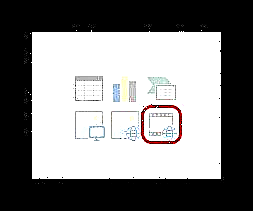

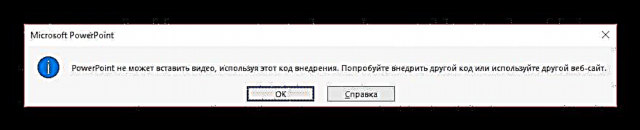

Sa a se fason ki pi fasil ak pi efikas yo ajoute. Nan plizyè fason, li menm depase sa ki annapre yo.
Metòd 2: Metòd estanda
Yon altènativ, ki pou anpil vèsyon se yon klasik.
- Bezwen pou ale nan tab la Antre.
- Isit la nan fen anpil nan header a ou ka jwenn bouton an "Videyo" nan jaden an "Miltimedya".
- Se metòd la deja prezante nan ajoute isit la imedyatman divize an de opsyon. "Videyo sou Entènèt la" louvri fenèt la menm jan ak nan metòd anvan an, sèlman san yo pa premye atik la. Li pran separeman kòm yon opsyon "Videyo sou òdinatè". Lè ou klike sou metòd sa a, yon navigatè estanda imedyatman ouvè.
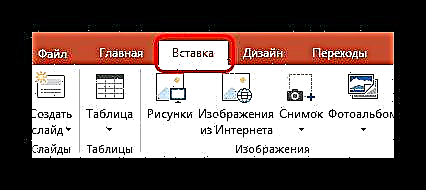

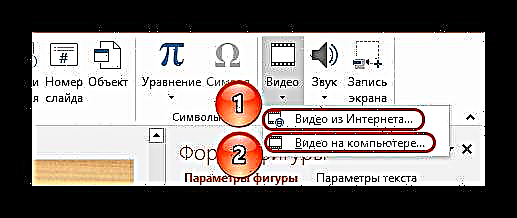
Rès la nan pwosesis la sanble menm jan sa dekri anwo a.
Metòd 3: trennen ak gout
Si videyo a prezan sou òdinatè a, Lè sa a, ou ka insert li pi fasil - tou senpleman trennen ak gout soti nan katab la nan glise a nan prezantasyon an.
Pou fè sa, ou bezwen pou minimize katab pou fenèt mòd epi louvri l sou tèt prezantasyon an. Apre sa, ou ka tou senpleman trennen videyo a avèk sourit la nan glise nan vle.

Opsyon sa a pi byen adapte pou ka yo lè dosye a prezan sou òdinatè a, epi yo pa sou entènèt la.
Anviwònman videyo
Apre yo fin ensèsyon an fini, ou ka configured dosye sa a.
Gen de fason prensipal pou sa a - "Fòma" ak "Playback". Tou de nan opsyon sa yo nan header nan pwogram lan nan seksyon an "Travay ak videyo", ki parèt sèlman apre yo fin seleksyon an nan objè a eleman.

Fòma
"Fòma" pèmèt ou fè ajisteman stil. Nan pifò ka yo, anviwònman yo isit la pèmèt ou chanje ki jan insert nan tèt li sanble sou glise la.
- Zòn "Anviwònman" pèmèt ou chanje koulè ak gamma nan videyo a, ajoute kèk ankadreman olye pou yo ekran an Splash.
- "Efè videyo" pèmèt ou Customize fenèt la dosye tèt li.

Premye a tout, itilizatè a ka configured efè ekspozisyon adisyonèl - pou egzanp, mete yon simulation nan monitè kè bebe a.

Isit la ou ka chwazi tou nan ki fòm clip a pral (pou egzanp, yon sèk oswa yon lozanj).

Ankadreman ak fwontyè yo te ajoute dwa a. - Nan seksyon an Kòmann-nan Ou ka ajiste priyorite pozisyon an, elaji ak gwoup objè yo.
- Nan fen a se zòn nan "Size". Objektif la nan paramèt ki disponib se byen ki lojik - cultures ak ajiste lajè a ak wotè.



Jwe
Tab "Playback" pèmèt ou Customize videyo a menm jan ak mizik.
Gade tou: Kijan pou insert mizik nan yon prezantasyon PowerPoint
- Zòn Bookmarks pèmèt marke konsa lè l sèvi avèk kle cho pou avanse pou pi ant pwen enpòtan dwa nan moman sa a gade prezantasyon an.
- "Korije" Pèmèt ou taye clip a, voye soti segments depase soti nan demonstrasyon an. Isit la ou ka ajiste aparans nan lis ak manyak nan fen clip la.
- Opsyon Videyo gen yon varyete de lòt anviwònman, rès la - volim, kòmanse anviwònman (pa klike oswa otomatikman), ak sou sa.



Anviwònman avanse
Pou chèche seksyon sa a nan paramèt, dwa-klike sou dosye a. Nan meni an pop-up, ou ka chwazi Fòma videyo, apre yo fin ki yon zòn plis ak diferan anviwònman ekspozisyon vizyèl yo ap louvri sou bò dwat la.

Li ta dwe te note ke gen pi plis paramèt isit la pase nan tab la "Fòma" nan seksyon an "Travay ak videyo". Se konsa, si ou bezwen plis amann-akor dosye a, ou bezwen ale isit la.
Nan total gen 4 onglè.
- Premye a se "Ranpli". Isit la ou ka configured fwontyè a nan dosye a - koulè li yo, transparans, kalite, ak sou sa.
- "Efè" pèmèt ou ajoute anviwònman espesifik pou aparans la - pou egzanp, lonbraj, lumineux, atenuasyon ak sou sa.
- "Size ak pwopriyete" louvri posibilite pou fòma videyo tou de lè gade nan fenèt ki espesifye, ak pou demonstrasyon plen ekran.
- "Videyo" pèmèt ou ajiste klète, kontras ak modèl koulè endividyèl pou lèktur.
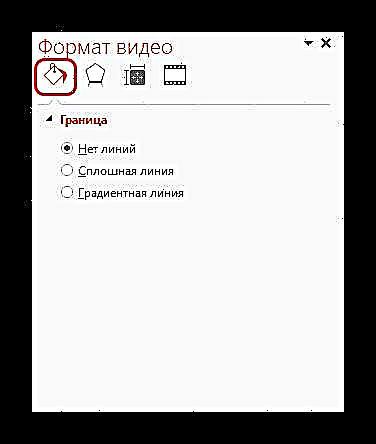



Li se vo anyen yon panèl separe ak twa bouton, ki Pops leve apa de meni prensipal la - anba oswa tèt. Isit la ou ka byen vit Customize style la, ale nan koreksyon an oswa mete style la nan konmansman an nan videyo a.

Klip videyo nan diferan vèsyon PowerPoint
Li se tou vo peye atansyon sou vèsyon ki pi gran nan Microsoft Office, depi kèk aspè nan pwosedi a diferan nan yo.
Powerpoint 2003
Nan pi bonè vèsyon, yo te eseye tou pou ajoute kapasite pou afiche yon videyo, men isit la fonksyon sa a pa jwenn nòmal pèfòmans. Pwogram lan te travay ak sèlman de fòma videyo - AVI ak WMV. Anplis, tou de egzije codecs separe, souvan buggy. Pita, vèsyon patched ak amelyore nan PowerPoint 2003 ogmante siyifikativman estabilite nan lèktur nan klip pandan gade.
Powerpoint 2007
Vèsyon sa a te premye a sipòte nan yon pakèt domèn fòma videyo. Isit la te ajoute espès tankou ASF, MPG ak lòt moun.
Epitou nan vèsyon sa a te opsyon nan ensèsyon sipòte nan fason ki estanda, men bouton an isit la pa yo rele "Videyo", ak "Fim". Natirèlman, pa te gen okenn kesyon de ajoute klip nan entènèt la.
PowerPoint 2010
Kontrèman ak 2007, vèsyon sa-a te aprann pou trete fòma FLV la tou. Sinon, pa te gen okenn chanjman - te bouton an yo te rele tou "Fim".
Men, te gen yon zouti enpòtan - pou la pwemye fwa, opòtinite a parèt yo ajoute videyo soti nan entènèt la, an patikilye soti nan YouTube.
Si ou vle
Kèk enfòmasyon adisyonèl sou pwosesis la nan ajoute dosye videyo nan prezantasyon PowerPoint.
- Vèsyon an 2016 sipòte nan yon pakèt domèn fòma - MP4, MPG, WMV, MKV, FLV, ASF, AVI. Men, ka gen pwoblèm ak lèt la, depi sistèm lan ka mande pou kodèk adisyonèl, ki pa toujou estanda enstale nan sistèm lan. Fason ki pi fasil se konvèti nan yon lòt fòma. PowerPoint 2016 travay pi byen ak MP4.
- Dosye videyo yo pa objè ki estab pou aplike efè dinamik. Se konsa, li pi bon yo pa kouvri animasyon an sou klip yo.
- Videyo soti nan entènèt la pa mete dirèkteman nan videyo a, li itilize sèlman yon jwè ki jwe clip nan nwaj la. Se konsa, si prezantasyon an pa pral montre sou aparèy la kote li te kreye, Lè sa a, ou ta dwe asire w ke machin nan nouvo gen aksè a entènèt la ak nan sous sous.
- Ou ta dwe fè atansyon lè ou espesifye fòm altènatif nan dosye a videyo. Sa a ka afekte yon fason negatif ekspozisyon sèten eleman ki pa tonbe nan zòn nan chwazi. Pi souvan, sa a afekte subtitles, ki, pou egzanp, nan yon fenèt wonn ka pa konplètman tonbe nan ankadreman an.
- Dosye videyo eleman ki sòti nan yon òdinatè ajoute pwa enpòtan nan yon dokiman. Sa a se espesyalman aparan lè ajoute long dire bon kalite fim. Si gen yon règleman, mete yon videyo sou entènèt la pi byen adapte.

Sa a tout sa ou bezwen konnen sou mete dosye videyo nan yon prezantasyon PowerPoint.
















